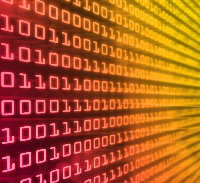注册表是系统数据的中心部分,也是最有可能引起问题的部分。它包含有关已安装软件,驱动程序,插件,更新等的所有信息。由于添加,更改或删除了软件而进行了无数次编辑后,错误和错误条目会在注册表中堆积。这可能会使您的计算机运行缓慢甚至不稳定。
有3种备份注册表的方法,其中两种与其他重要系统数据一起备份。
1。导出特定的注册表项
如果要对特定的注册表项进行更改,则可以有选择地导出或还原此注册表项。
单击>开始>运行,键入> regedit ,然后单击>确定。注册表编辑器将打开。
选择要备份的密钥,右键单击以打开菜单,然后单击>导出。
输入REG文件的名称并将其保存到安全位置。
您可以用相同的方式导出整个注册表分支或整个注册表。
要还原,您只需双击备份的REG文件,它就会自动使用其内容更新注册表。
2。系统状态备份
Windows XP Pro和其他基于Windows的Windows版本具有内部备份功能,可用于备份基本系统数据,包括启动文件,COM +类注册数据库,
转到>“开始">“所有程序">“附件">“系统工具">“备份选项" 。
“备份或还原向导"将打开。单击并切换到>高级模式,然后打开>备份选项卡。
选择要备份的文件,在这种情况下为 >系统状态,可以在>我的电脑下找到。
请确保在>备份媒体或文件名。如果不是这种情况,请单击>浏览…,然后选择一个目的地。您也可以更改备份文件的名称。然后单击>开始备份。
将打开一个概述备份数据的窗口。更改备份说明并最终进行进一步设置。然后再次单击>开始。此备份最多可能需要5分钟。
要还原系统状态备份,请按如上所述在“高级模式"中打开“备份或还原向导"。
切换到>还原和管理媒体标签。您以前的备份应列出。选择要还原的磁盘,然后单击>还原备份。
3。系统还原点
设置系统还原点时,将保存多个文件,包括Windows File Protection(Dllcache)文件夹中的文件,本地用户配置文件,COM +和WMI数据库,IIS元数据库,所有由于其文件扩展名和注册表而受到监视的文件。
使用系统还原点,您可以返回到先前的系统状态。如果对注册表的更改,新的驱动程序或程序的安装造成了损坏,这将很有帮助。您的个人文档(例如浏览器书签,电子邮件或照片)不会受到影响。
要手动创建系统还原点,请单击>开始>运行,键入>% SystemRoot%\ System32 \ restore \ rstrui.exe ,然后单击确定以启动该工具。
在欢迎页面上,选择>创建还原点< / em>,然后单击>下一步。在下一页上,输入此还原点的名称,然后单击>创建。
Stefan最近查看了一个名为“单击还原点"的工具,该工具可大大加快此过程。 p>
要还原以前的计算机设置和较旧的注册表,请按如上所述打开“系统还原"欢迎页面,选择>将计算机还原到较早的时间,然后单击>下一步< / em>。
在下一页上,从日历中选择一个最近的系统还原点,然后单击>下一步。
确认还原点选择页面显示您选择的还原点。点击>下一步继续。现在,您的计算机将开始还原以前的Windows XP配置并重新启动。
如果在安装Microsoft的修补程序或修补程序后遇到问题,您可能想知道如何回滚Windows修补程序。和XP中的补丁。幸运的是,Sharninder在最近的一篇文章中对此进行了解释。
您是否曾经毁了系统或注册表,以至于只有备份可以保存它?
图片来源:flaivoloka
标签: 数据备份 系统还原 Windows注册表 Windows XP